Bienvenue sur le guide d’utilisation du ONEOF Accuracy Pro.
Préparation de l’application et de la montre
Télécharger et installer l’application ONEOF Accuracy
Téléchargez et installez l’application ONEOF Accuracy pour Windows. La configuration minimale requise est la suivante :
- Windows 10 version 1803 ou plus
- 64 bits
- Processor Intel i5 ou plus
- 4Go RAM ou plus
Note : L’Accuracy Pro est également compatible avec les applications iOS et Android ONEOF Accuracy.
Connecter l’appareil
Branchez le câble USB de type C dans l’appareil. Le connecteur est situé le long du support.
Remarque : n’utilisez que des câbles USB blindés de haute qualité.

Montre à remontoir
Si la montre est équipée d’un système à vis, déverrouillez toujours la couronne. Sinon, le signal pourrait être trop faible pour être correctement traité. Remontez complètement la montre en tournant la couronne dans le sens des aiguilles d’une montre.

Placez la montre
Tenez la glissière linéaire et placez la montre sur l’appareil. La couronne doit reposer sur la partie en aluminium brossé fin.
Remarque : La couronne en contact avec le capteur donne toujours la meilleure qualité de signal.

Pour les montres lourdes
Vous pouvez fixer la montre en plaçant le bracelet en caoutchouc dédié autour de la glissière et du capuchon du capteur. Vous trouverez deux sangles en caoutchouc sous le socle de l’appareil.

Plug & Play
Lancez l’application ONEOF et branchez l’appareil à l’ordinateur. Windows va installer et configurer l’appareil automatiquement. Après quelques secondes, l’icône Accuracy Pro apparaîtra dans le menu de gauche. L’appareil est prêt pour la première mesure !
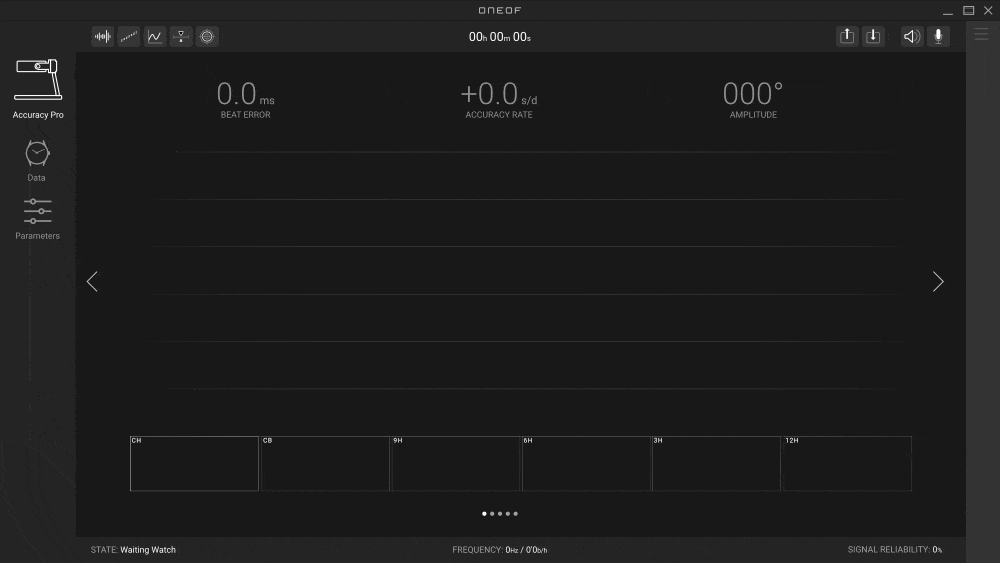
Aperçu de l’application
En bref
La fenêtre de l’application ONEOF Accuracy est organisée en différentes zones : le menu et les barres. La fenêtre principale est consacrée aux résultats de la mesure. Les paramètres de mesure sont toujours facilement accessibles grâce à un menu coulissant. L’application est réactive et tactile (compatible avec les tablettes).
- Menu principal : Naviguer à travers tous les appareils branchés, les résultats de mesure et les bases de données de paramètres.
- Barre de contrôle : Comprend les boutons permettant de naviguer entre les différents affichages de mesure, d’activer/désactiver le mode haut-parleur/enregistreur ou d’exporter/enregistrer les données.
- Barre d’état : Indique l’état actuel de la mesure, la fréquence de la veille et la qualité du signal.
- Menu coulissant des paramètres : Comprend tous les paramètres de mesure, une liste pour accéder à un paramètre utilisateur, les options d’affichage, l’orientation actuelle de l’appareil et le numéro de série.
- Zone de mesure : Où sont affichés tous les résultats des mesures.
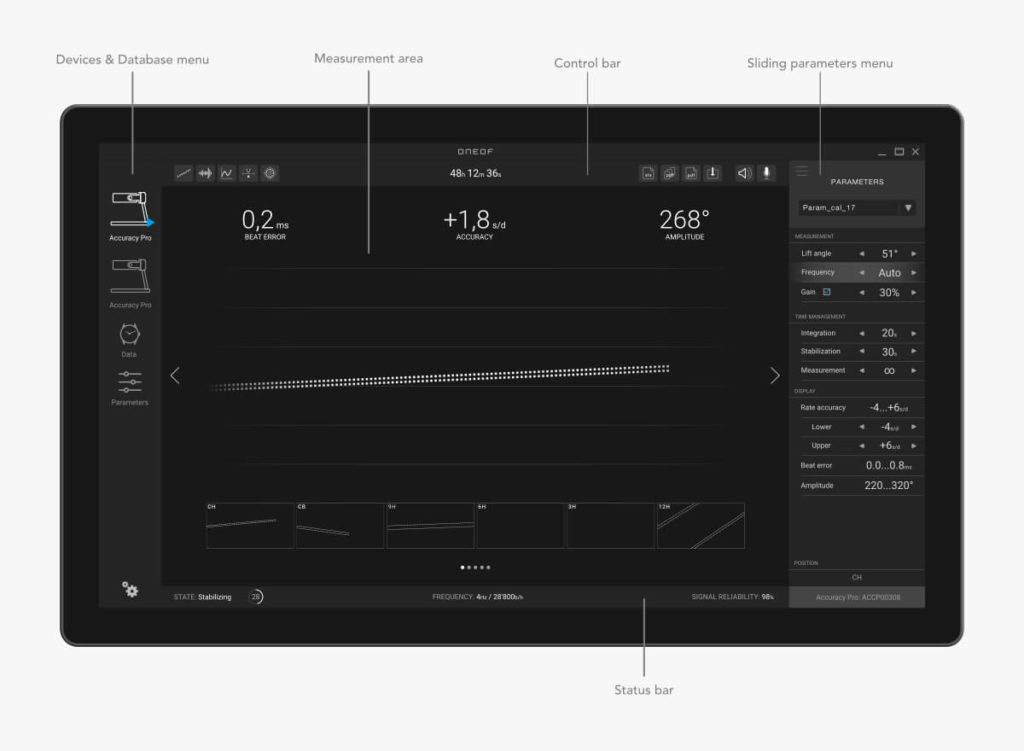
Menu principal
Menu fixe situé à gauche de la fenêtre, il permet à l’utilisateur de naviguer entre les différents dispositifs branchés afin d’afficher les résultats de mesure. Il contient également la base de données des résultats, la base de données des paramètres et les paramètres principaux de l’application.

Les fenêtres de mesure
Les principaux résultats de mesure – la précision du taux, l’erreur de battement et l’amplitude – sont toujours facilement accessibles en haut de la fenêtre principale. Les boutons de gauche de la barre de contrôle permettent de naviguer entre les différents affichages : le diagramme, l’oscilloscope, les graphiques, la dispersion, les données tabulaires et la carte radar (multi-position). La navigation est également possible grâce aux deux flèches situées à gauche et à droite de la fenêtre.
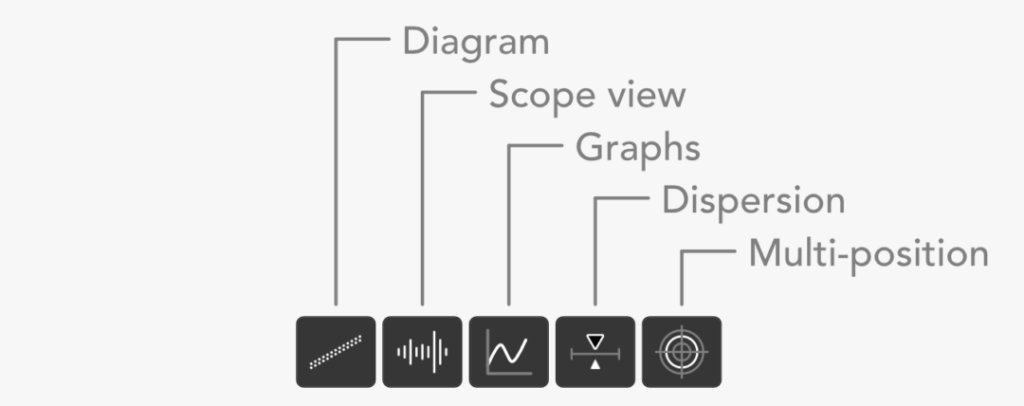
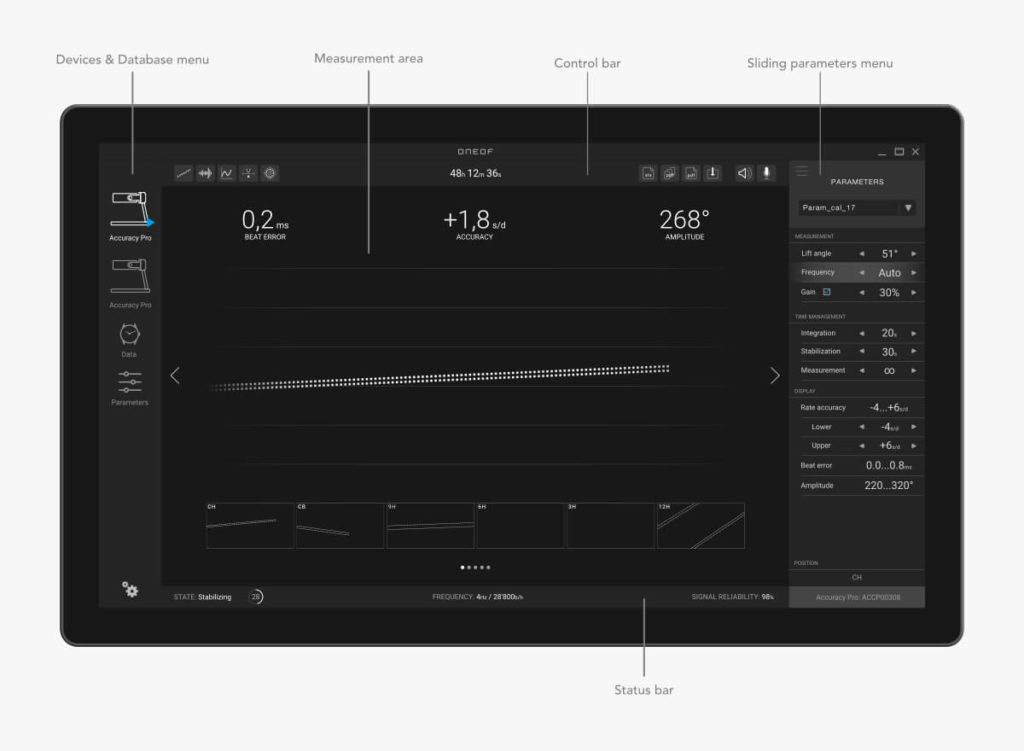
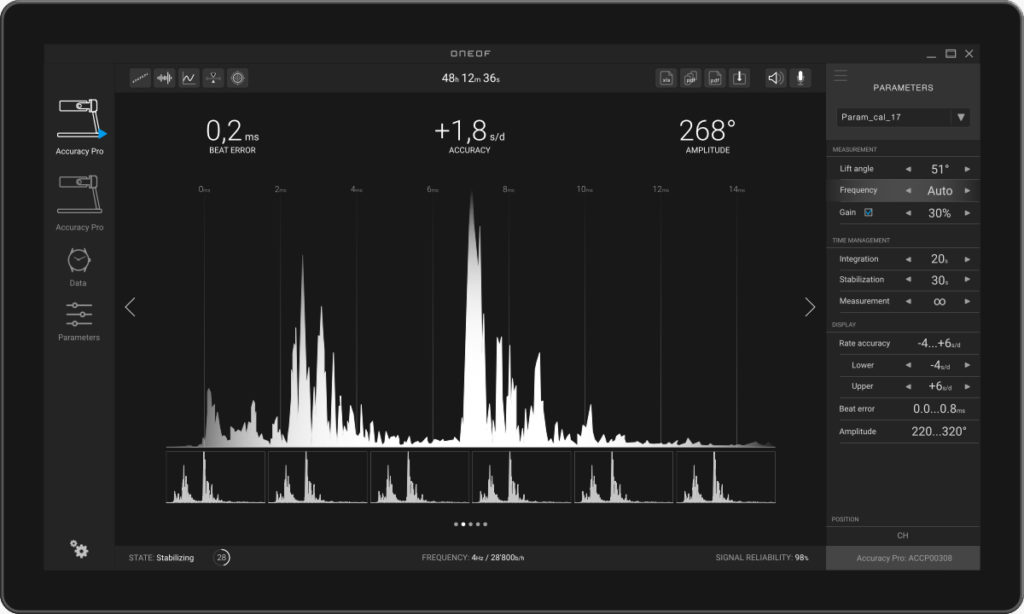
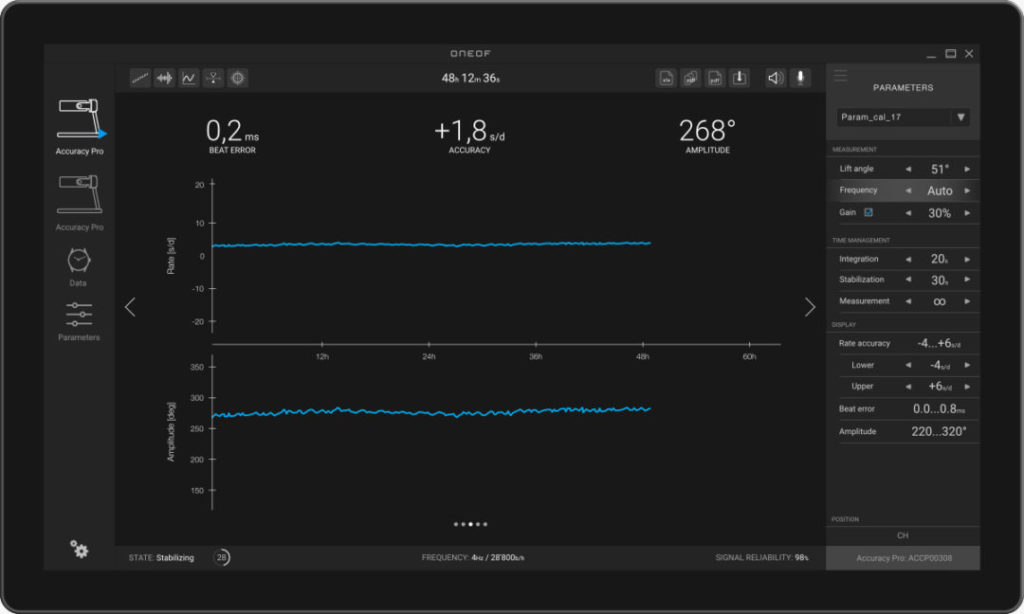
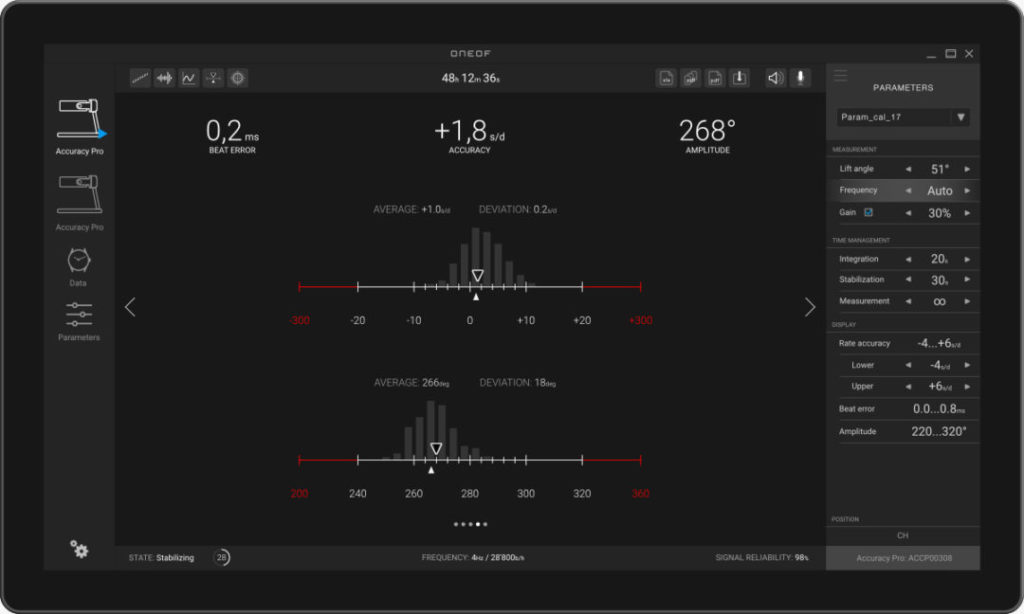
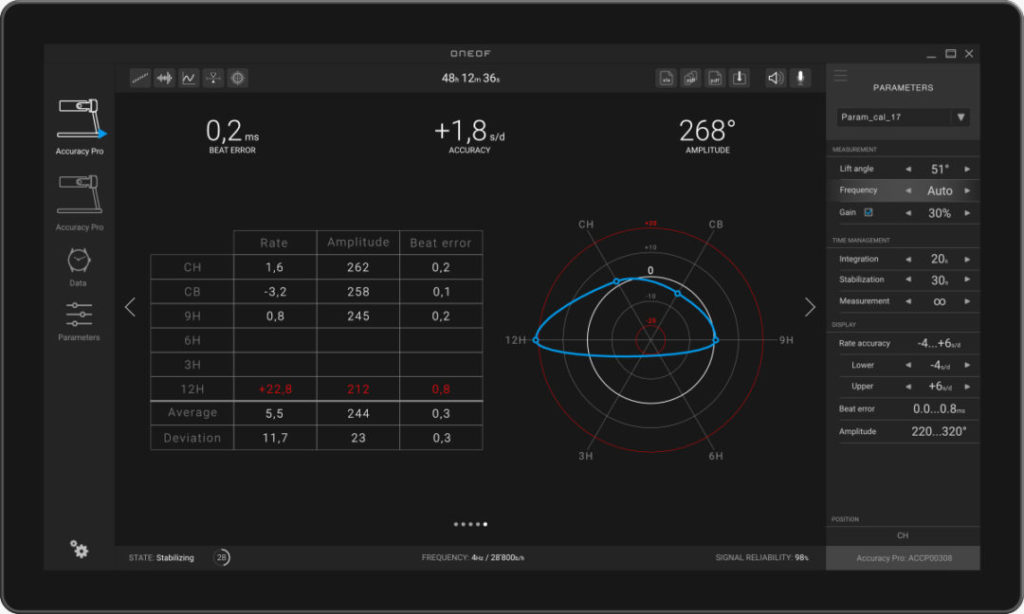

Le menu Paramètres
Les paramètres de mesure sont toujours disponibles grâce à un menu coulissant situé à droite de la fenêtre. Il comprend une liste des paramètres utilisateur enregistrés, les paramètres de mesure actuels, la gestion du temps, les options d’affichage ainsi que l’orientation et le numéro de série de l’appareil.
Effectuer une mesure
Les états de mesure
L’application n’a pas de bouton de démarrage/arrêt : la mesure commence automatiquement dès qu’une montre est détectée sur le capteur. Lorsqu’une montre est détectée, la mesure passe par différents états en fonction des paramètres définis :
- Fréquence de détection (si réglage automatique)
- Stabilisation (si non nulle)
- Intégration
- Mesure
- Terminé ou Échec
L’état actuel est affiché en bas à gauche de la fenêtre avec son nom complet et éventuellement un compte à rebours.

The Frequency Detection
Par défaut, la fréquence de battement de la montre est automatiquement détectée en une seconde. Une fois détectée, la valeur apparaît au centre de la barre d’état (en bas de la fenêtre). Elle est affichée en unités Hertz [Hz] et battements par heure [b/h].

L’affichage des diagrammes
As soon as the frequency is detected, the diagram starts displaying the results. Each dot represents a tick or a tock over time which results in the shape of two lines.
- Si la montre a tendance à courir plus vite, les pentes sont positives.
- Si la montre a tendance à ralentir, les pentes sont négatives.
- Si la montre est parfaitement précise, le graphique affiche des lignes plates.
Si la montre n’a pas d’erreur de battement, les deux lignes sont superposées. Si l’erreur de battement est supérieure à 0,0 ms, les lignes sont espacées. Plus l’erreur de battement est importante, plus l’espace entre les lignes est grand.

Lorsque l’orientation de l’appareil est modifiée, l’application conserve un historique du diagramme pour chaque orientation courante (CH, CB, 9H, 6H, 3H, 12H).
L’affichage du diagramme est historiquement et couramment utilisé par tous les horlogers car il donne un résultat visuel direct du comportement de la montre.

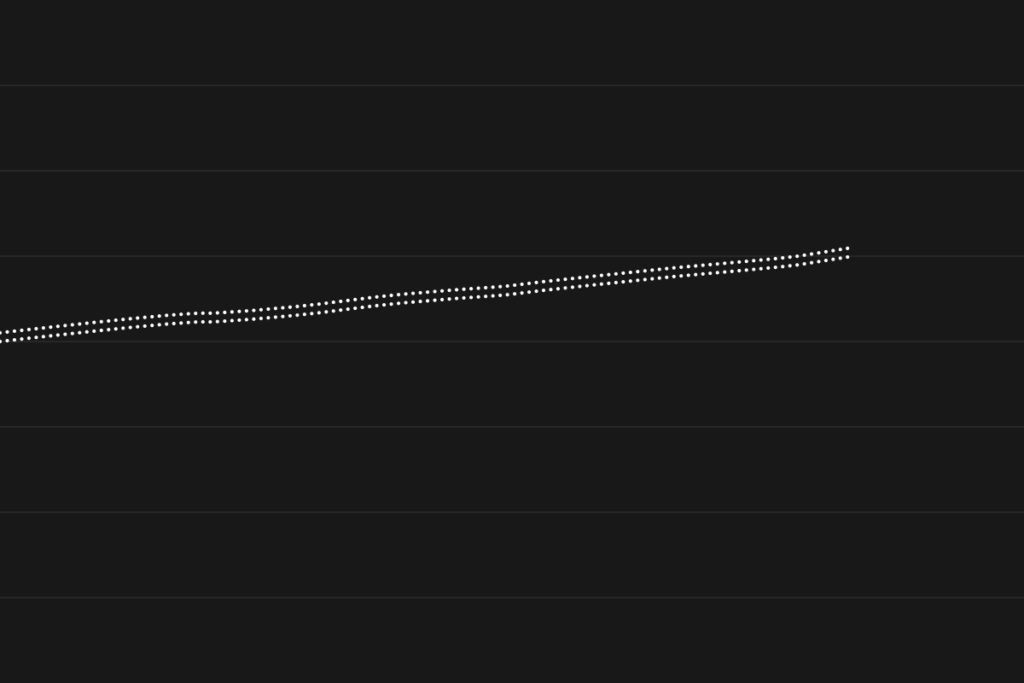


L’affichage de la portée
L’oscilloscope est l’affichage graphique du signal de tic-tac du mouvement de la montre. Grâce à la lunette, les horlogers experts peuvent détecter les problèmes de la phase d’échappement. C’est également un outil très utile pour déterminer si le signal à venir est suffisamment bon pour une mesure correcte de la montre.
L’échappement à levier suisse est composé de 3 impulsions distinctes. La première impulsion est temporellement très précise et est donc utilisée pour le calcul de la précision de la marche et de l’erreur de battement. La deuxième impulsion est très irrégulière et ne peut être utilisée. La troisième impulsion, la plus puissante, est utilisée pour estimer l’amplitude du balancier.
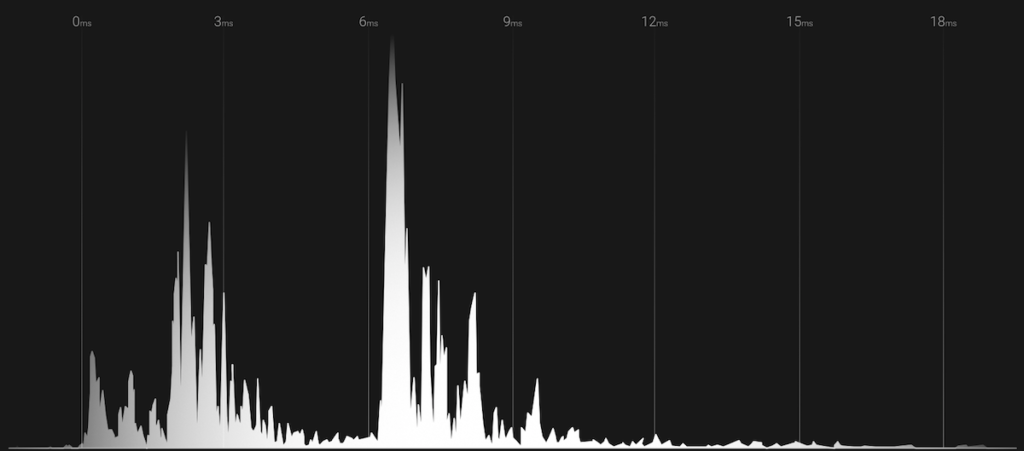
Sous la vue principale de la portée, l’application affiche les 6 derniers bruits de battement. Ils sont automatiquement rafraîchis, en partant de la gauche vers la droite.

Les principaux résultats
Lorsque le temps d’intégration est terminé, l’état passe à Mesure et les résultats de la mesure sont affichés en haut de la zone de mesure. La précision de la fréquence est affichée en secondes par jour [s/d] au centre, l’erreur de battement en millisecondes [ms] à gauche et l’amplitude en degrés [°] à droite. Chacune de ces valeurs est mise à jour toutes les secondes.

Lorsque les premiers résultats sont disponibles, un compteur de temps démarre et s’affiche au centre de la barre de contrôle.
Remarque : si l’utilisateur a défini une durée de mesure spécifique (infinie par défaut), le compteur de temps s’affiche sous forme de compte à rebours jusqu’à l’arrêt de la mesure.
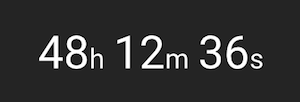
Les graphiques
Chaque seconde, une nouvelle valeur de la précision et de l’amplitude est ajoutée aux graphiques cumulatifs.
Il est toujours intéressant de vérifier comment ces deux valeurs varient dans le temps.
Certaines fluctuations particulières et naturelles peuvent apparaître, comme l’impact des défauts du train d’engrenages, la chute de l’amplitude lors de la date de changement, ou plus généralement la variation de la précision de la marche sur toute la réserve de marche de la montre.

L’affichage de la dispersion
Le mode d’affichage de la dispersion représente la stabilité de la précision du taux (en haut) et de l’amplitude (en bas) dans le temps. Les valeurs de la moyenne et de l’écart-type sont calculées toutes les secondes.
Deux graphiques à barres donnent une représentation claire de la variation :
- Le curseur supérieur est la valeur instantanée.
- Le curseur inférieur est la valeur moyenne dans le temps.
- Les barres grises, qui augmentent avec le temps, représentent la distribution des résultats.

L’affichage multi-positions
Cette page résume les résultats des tests multi-positions sous deux formes différentes : les données tabulaires et le graphique radar. Les positions suivent la norme ISO 3158 (NIHS 95-10), à partir d’abréviations françaises :
- CH = « Cadran Haut » = Cadran pointant vers le haut
- CB = « Cadran Bas » = Cadran pointant vers le bas
- 9H = « 9h Haut » = 9.00 pointant vers le haut
- 6H = « 6h Haut » = 6.00 pointant vers le haut
- 3H = « 3h Haut » = 3.00 pointant vers le haut
- 12H = « 12h Haut » = 12.00 pointant vers le haut
Les données tabulaires
Lorsque vous mesurez une montre dans plusieurs positions communes, ce tableau affiche les résultats moyens de la précision de la marche, de l’amplitude et de l’erreur de battement pour chaque position.
La moyenne globale et l’écart-type sont également calculés et affichés.

La carte radar
La carte radar est un mode d’affichage exclusif de l’application ONEOF Accuracy.
Il représente les valeurs moyennes de précision dans les 6 positions communes (CH, CB, 9H, 6H, 3H, 12H) sous la forme d’une carte radar ou polaire. Cet affichage est beaucoup plus facile à lire que les données tabulaires standard. C’est le meilleur moyen de détecter rapidement si la précision de la montre est parfaite dans toutes les positions.


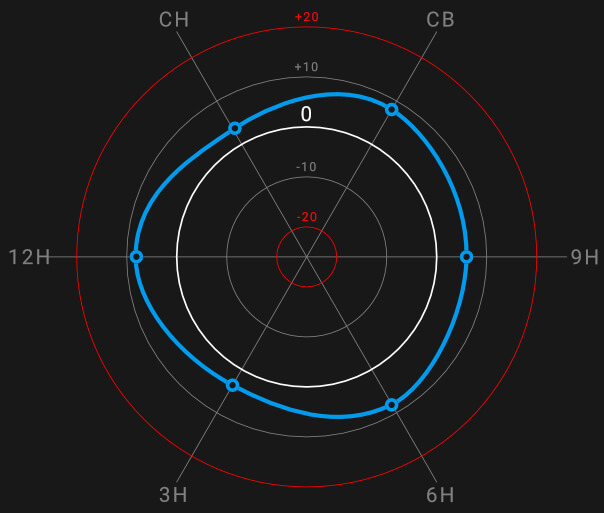
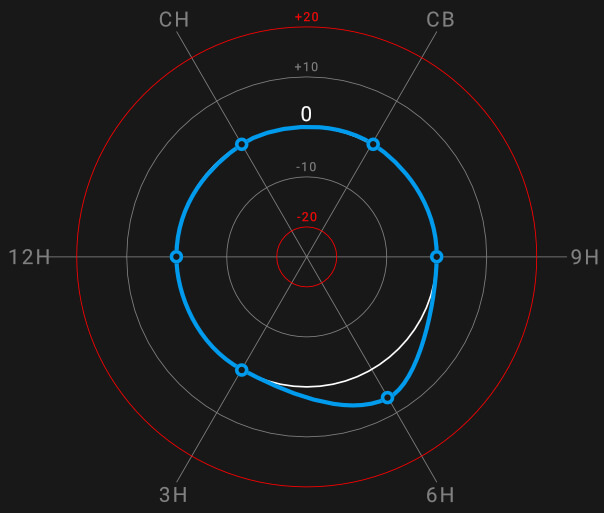
Sauvegarde et exportation
Les bases de données
Les résultats des mesures peuvent être facilement sauvegardés dans des bases de données dédiées. Deux bases de données différentes sont implémentées dans l’application Accuracy : locale ou distante.
La base de données locale fonctionne sous Microsoft SQL Server Compact 4.0.
La base de données distante est compatible avec Microsoft SQL Server.
Les deux bases de données ont la même architecture.
Note : Les bases de données locales et distantes ne sont pas synchronisées. Cela signifie qu’une mesure enregistrée dans une base de données ne sera pas automatiquement enregistrée dans l’autre.
Une montre peut avoir plusieurs résultats de mesure. Une montre est définie par différents champs. Seul un nom doit être rempli. Tous les autres champs peuvent rester vides :
- Nom
- Marque
- Série
- Type
- Calibre
- Référence
Dans la base de données, un résultat de mesure est affiché soit en mode graphique radar, soit en mode tabulaire.
En cliquant sur un résultat de mesure, l’utilisateur récupère tous les autres résultats :
- Graphiques
- Dispersion
- Graphique tabulaire et radar
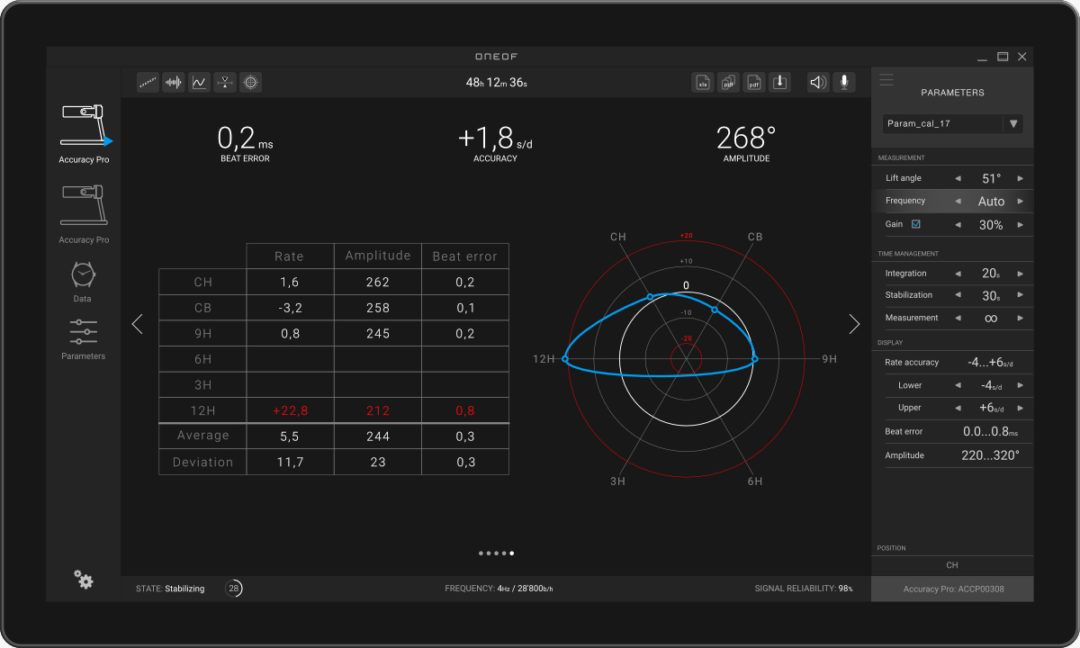
Sauvegarde des données
Le bouton de sauvegarde est situé sur la barre de contrôle (en haut à droite de la fenêtre).
Les résultats de la mesure peuvent être sauvegardés à tout moment pendant la mesure ou à la fin d’une mesure (si l’utilisateur a défini un temps de mesure spécifique).
Une fenêtre pop-up apparaît dans laquelle l’utilisateur peut soit sélectionner une montre (si elle est déjà créée), soit en créer une nouvelle.
Lorsque cela est fait, les résultats des mesures sont automatiquement ajoutés aux données de la montre.
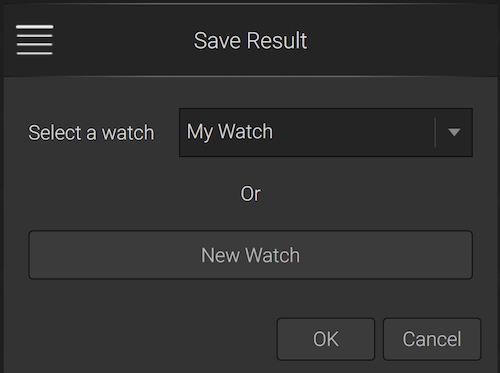
Exportation des données
Les boutons d’exportation sont situés sur la barre de contrôle (en haut à droite de la fenêtre).
Les données peuvent être exportées à partir d’une mesure sauvegardée ou directement à partir d’une mesure en cours (sans l’arrêter).
Il existe 3 possibilités différentes pour l’exportation des données :
- Fichier CSV (XLS) : Résultat brut de la mesure – durée, précision, amplitude – par seconde avec les informations de la montre et l’erreur de battement dans l’en-tête (si elle provient d’une mesure enregistrée).
- Rapport PDF léger : Contient les informations de mesure et les données tabulaires.
- Rapport PDF détaillé : Contient toutes les informations de mesure, les données tabulaires, le diagramme radar et les graphiques.
Les paramètres

Le menu Paramètres
Les paramètres de mesure sont toujours disponibles grâce à un menu coulissant situé à droite de la fenêtre. Il comprend une liste des paramètres utilisateur enregistrés, les paramètres de mesure actuels, la gestion du temps, les options d’affichage ainsi que l’orientation et le numéro de série de l’appareil.
Les paramètres de mesure
L’angle de levage
L’angle de levée est l’angle en degrés [deg] couvert par le balancier entre le premier et le troisième pic du signal de l’échappement. Il s’agit d’une caractéristique géométrique, déterminée par construction et donnée par le fabricant.
Dans l’industrie horlogère, l’angle de levée est connu pour être très imprécis : entre 2 mouvements de même production, une variation de +/- 3° de l’angle de levage n’est pas rare. Comme une variation de 1° équivaut à une variation d’environ 7° de la valeur de l’amplitude, c‘est la raison pour laquelle la mesure acoustique de l’amplitude reste toujours une estimation.
Pour la plupart des mouvements de montres standard, l’angle de levage est d’environ 51°.
La fréquence
La fréquence est le nombre d’oscillations que le balancier effectue dans le temps.
L’application Accuracy Windows exprime la fréquence en battements par heure [b/h]. Par défaut, la fréquence de battement d’une montre est automatiquement détectée en moins de 2 secondes. La gamme couvre les fréquences de battement les plus courantes, de 2Hz (14’400b/h) à 10Hz (72’000b/h).
L’utilisateur peut régler manuellement la fréquence et ainsi désactiver la détection de la fréquence.
Le Gain
Comme tous les signaux de montre sont différents, l’Accuracy Pro intègre un AGC, pour Automatic Gain Control. Par défaut, le gain est réglé sur automatique, ce qui signifie que les signaux faibles sont renforcés (Gain > 70%) et les signaux forts sont réduits (Gain < 30%). La CAG est activée jusqu’à ce que l’état de mesure soit atteint.
En cochant la case, l’utilisateur peut définir un gain manuel et ainsi désactiver l’AGC.
La gestion du temps
Le temps d’intégration
En raison de phénomènes liés à la physique acoustique, la précision du taux doit être moyennée sur une période appelée temps d’intégration, exprimée en secondes [s].
Les valeurs du temps d’intégration couvrent une plage allant de 2s à 240s.
Plus le temps d’intégration est faible, moins la mesure est stable. Cependant, un faible temps d’intégration permet à la mesure de montrer des fluctuations plus détaillées.
En principe, vous utiliserez un temps d’intégration long (30 ou 60s) pour les montres anciennes imprécises ou si vous utilisez l’Accuracy Pro dans un environnement bruyant.
Si la montre est stable, précise, et que vous effectuez la mesure dans un environnement calme, vous pouvez utiliser un temps d’intégration plus faible. Cependant, nous recommandons vivement de toujours utiliser un temps d’intégration supérieur à 10s.
Le temps de stabilisation
S’il est défini, le temps de stabilisation est un compte à rebours qui apparaît après chaque changement de position de test.
Il peut être considéré comme un temps mort pendant lequel aucune mesure n’est effectuée et il a deux fonctions :
- Lorsqu’une montre change de position, il peut s’écouler un certain temps avant que le balancier n’atteigne sa pleine amplitude de travail.
- Lorsque la position du test est modifiée, des bruits apparaissent dans le signal en raison de la rotation de la masse oscillante. La définition d’un temps de stabilisation peut éviter de mauvais résultats après un changement de position.
Le temps de mesure
Par défaut, le temps de mesure est infini, ce qui signifie que la mesure ne s’arrêtera que lorsque la montre aura atteint sa réserve de marche ou si elle est retirée du capteur.
L’utilisateur peut définir une mesure spécifique jusqu’à 92h. Si cela est fait, la mesure s’arrêtera automatiquement, avec un message en haut de la fenêtre.
Les limites d’alerte
Cette option d’affichage met en évidence en rouge toutes les valeurs des résultats de mesure (précision, amplitude ou erreur de battement) lorsqu’elles sont en dehors de la plage définie par l’utilisateur.

La base de données des paramètres
Tout comme les résultats, les paramètres de mesure et de temps peuvent être facilement sauvegardés dans la base de données locale ou distante.
Note : Les bases de données locales et distantes ne sont pas synchronisées. Cela signifie qu’un paramètre enregistré dans une base de données ne sera pas automatiquement enregistré dans l’autre.
Le temps de stabilisation
S’il est défini, le temps de stabilisation est un compte à rebours qui apparaît après chaque changement de position de test.
Il peut être considéré comme un temps mort pendant lequel aucune mesure n’est effectuée et il a deux fonctions :
- Lorsqu’une montre change de position, il peut s’écouler un certain temps avant que le balancier n’atteigne sa pleine amplitude de travail.
- Lorsque la position du test est modifiée, des bruits apparaissent dans le signal en raison de la rotation de la masse oscillante. La définition d’un temps de stabilisation peut éviter de mauvais résultats après un changement de position.
Le temps de mesure
Par défaut, le temps de mesure est infini, ce qui signifie que la mesure ne s’arrêtera que lorsque la montre aura atteint sa réserve de marche ou si elle est retirée du capteur.
L’utilisateur peut définir une mesure spécifique jusqu’à 92h. Si cela est fait, la mesure s’arrêtera automatiquement, avec un message en haut de la fenêtre.
Les limites d’alerte
Cette option d’affichage met en évidence en rouge toutes les valeurs des résultats de mesure (précision, amplitude ou erreur de battement) lorsqu’elles sont en dehors de la plage définie par l’utilisateur.

La base de données des paramètres
Tout comme les résultats, les paramètres de mesure et de temps peuvent être facilement sauvegardés dans la base de données locale ou distante.
Note : Les bases de données locales et distantes ne sont pas synchronisées. Cela signifie qu’un paramètre enregistré dans une base de données ne sera pas automatiquement enregistré dans l’autre.